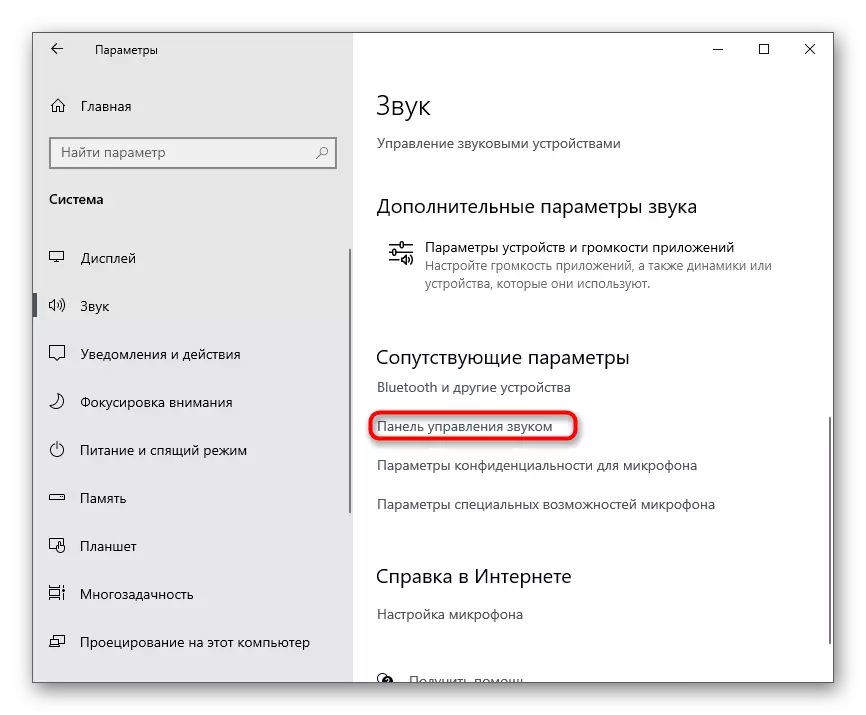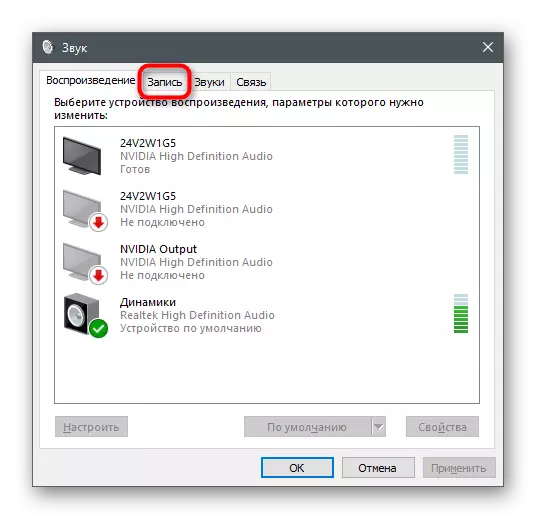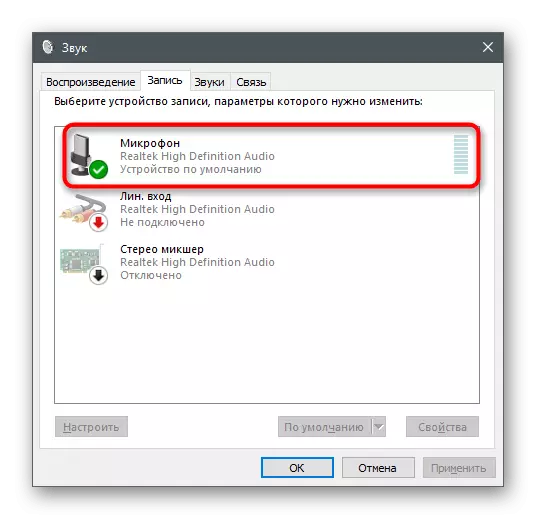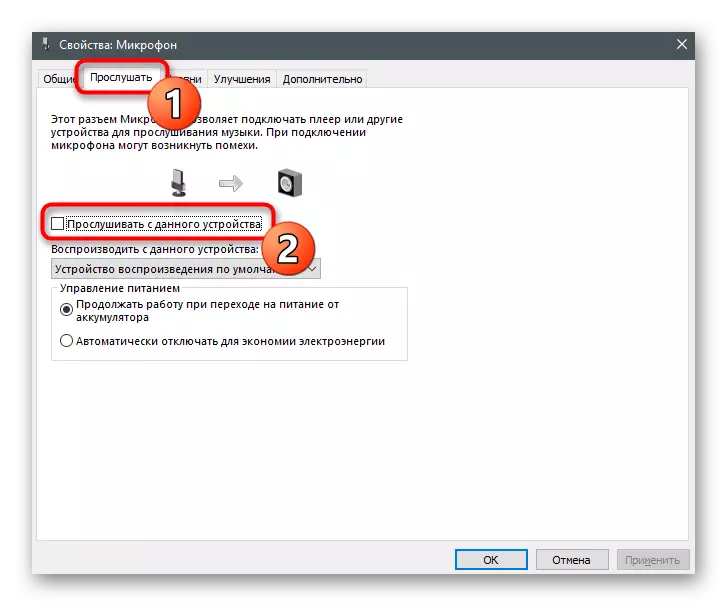Metodo 1: Verifica della cuffia fisica
L'attività prioritaria è controllare il filo, la spina e le cuffie stesse. Assicurarsi che il cavo, le cuffie e i loro altoparlanti non abbiano danni fisici. Dopodiché, ispezionare i connettori sul filo e pulirli da qualsiasi saroke e polvere se sono presenti. Fai lo stesso con la porta in cui è collegata l'attrezzatura. Anche un piccolo intasamento può portare a rumore e interferenze a causa di un contatto improprio dei contatti.

Se, dopo il controllo visivo e la pulizia dei connettori di rumore, non vanno ancora ovunque, procedere per eseguire il metodo di controllo successivo, che eviterà le necessità e modificare i parametri del sistema.
Metodo 2: Cambiamento della porta di connessione per cuffie
Questo metodo di controllo si applica solo ai proprietari del computer, poiché solo un connettore per la connessione delle cuffie è presente sui laptop. Se si è collegato un dispositivo di riproduzione attraverso la porta sulla parte anteriore dell'alloggiamento, prova a attaccarlo direttamente alla scheda madre e viceversa. Questa azione contribuirà a capire se l'aspetto del rumore è il problema del connettore esclusivamente.
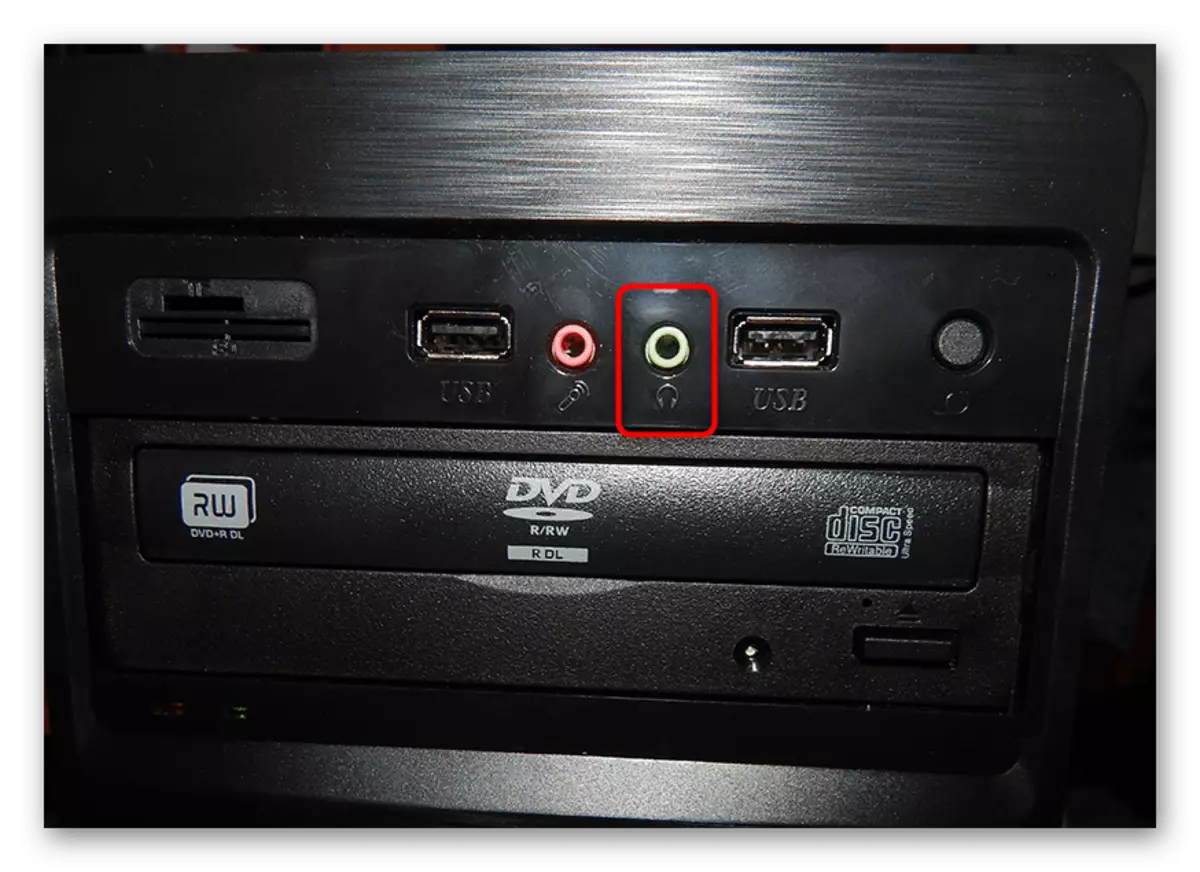
Metodo 3: Esecuzione di strumenti per la risoluzione dei problemi
A volte i problemi con il funzionamento del dispositivo di riproduzione sono associati all'aspetto dei malfunzionamenti nel sistema operativo. Potrebbe non essere aggiornamento per il conducente o il funzionamento delle apparecchiature virtuali, che è stato aggiunto manualmente dall'utente. È difficile cercare il motivo per il verificarsi del rumore in cuffie, quindi si consiglia di avviare la risoluzione dei problemi.
- Per fare ciò, aprire il menu Start e accedere all'applicazione "Parametri".
- Fare clic sulla piastrella con il nome "Sistema".
- In una nuova finestra, vai alla sezione "Sound".
- Sotto il cursore del controllo del volume dell'altoparlante c'è un pulsante di risoluzione dei problemi per il quale è necessario fare clic per avviare questo processo.
- Aspettatevi la scansione di tutti i dispositivi collegati.
- Il prossimo passo è selezionare l'altoparlante, con il cui lavoro ha causato problemi. Se le cuffie sono evidenziate come un dispositivo separato, segnali con un marker e andare oltre.
- Attendere informazioni sugli errori trovati e seguire le raccomandazioni per verificare se in qualche modo influenzerà l'eliminazione del rumore in cuffia.
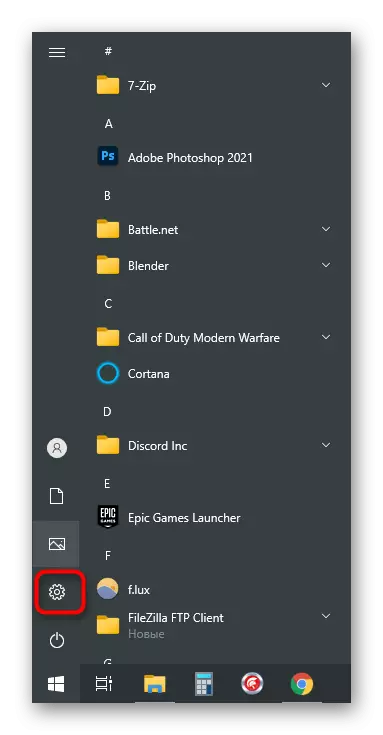
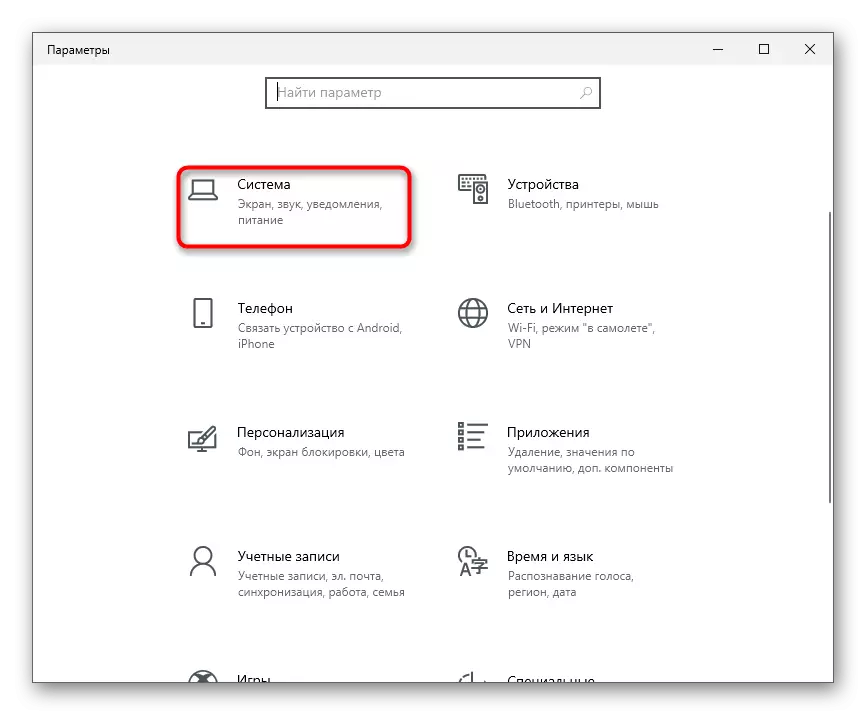
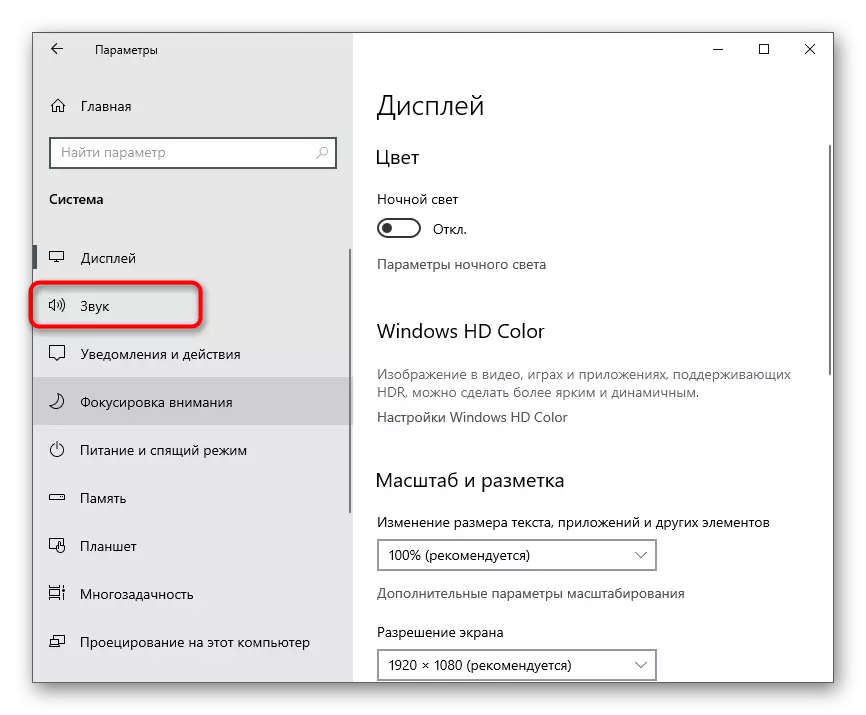
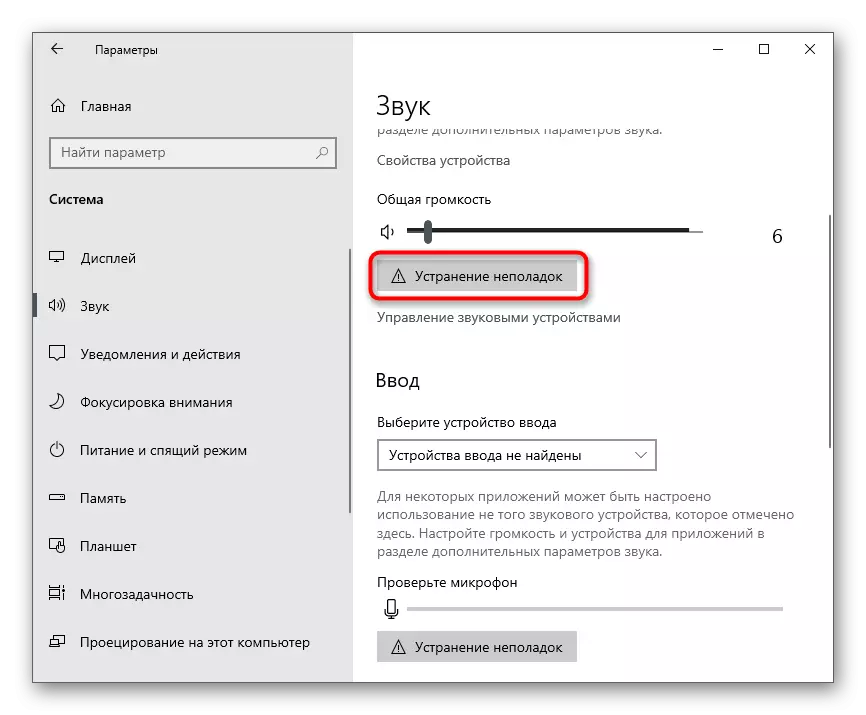
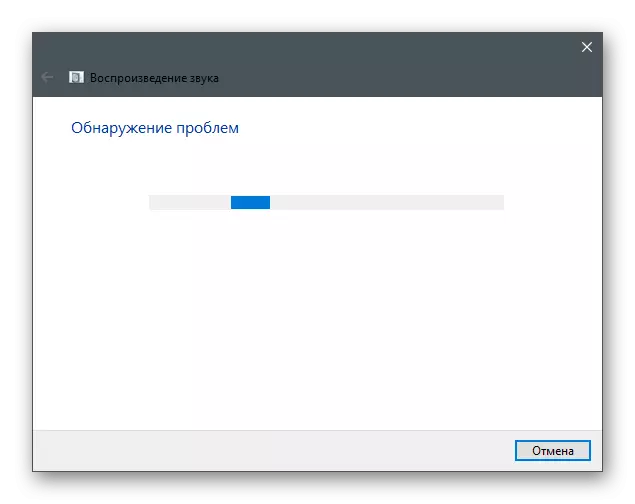
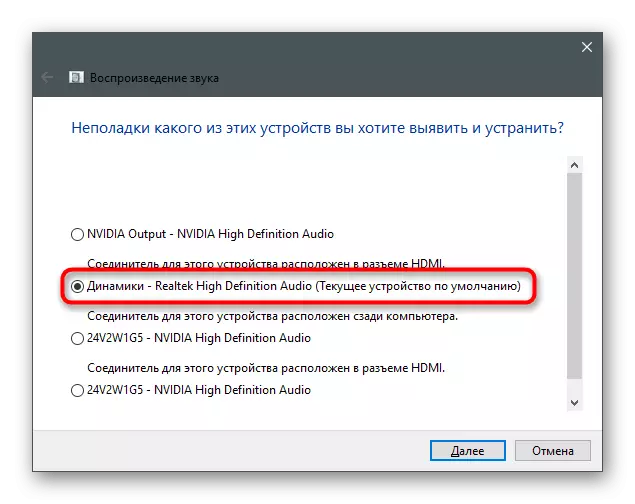
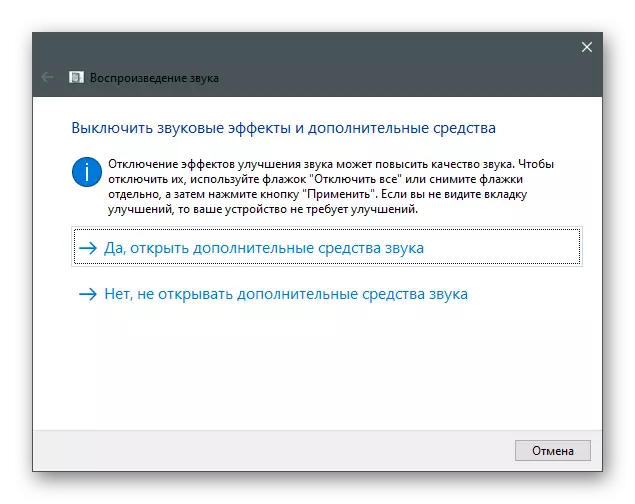
Metodo 4: disabilitazione dei miglioramenti
Una delle cause più comuni dell'aspetto del rumore nel dispositivo di riproduzione è un'enorme quantità di miglioramenti attivati o la loro operazione errata. Se il miglioramento è stato configurato manualmente, è probabile che fosse a causa di esso, hai iniziato a sentire rumori.
- Nello stesso menu "Sound", questa volta, premere la riga "Proprietà dispositivo" nel blocco "Output".
- Trova il blocco "Impostazioni correlate" e chiamare le "Proprietà del dispositivo avanzato".
- Vai alla scheda "Miglioramenti" e controlla quali effetti sono ora inclusi. Disconnettili tutti, rimuovendo il segno di spunta al contrario.
- Invece, puoi usare la voce "Disabilita tutti gli effetti sonori".
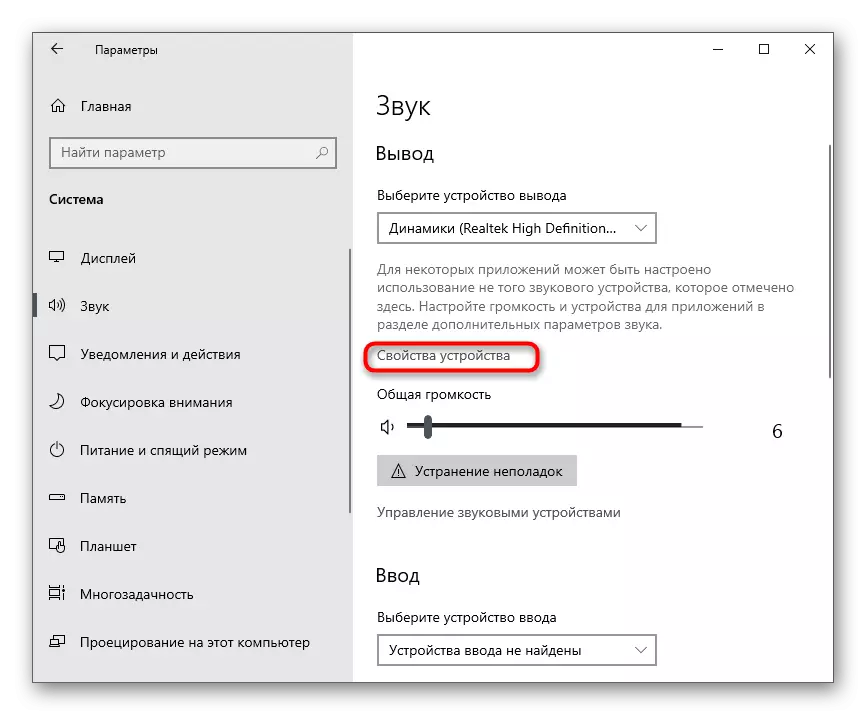
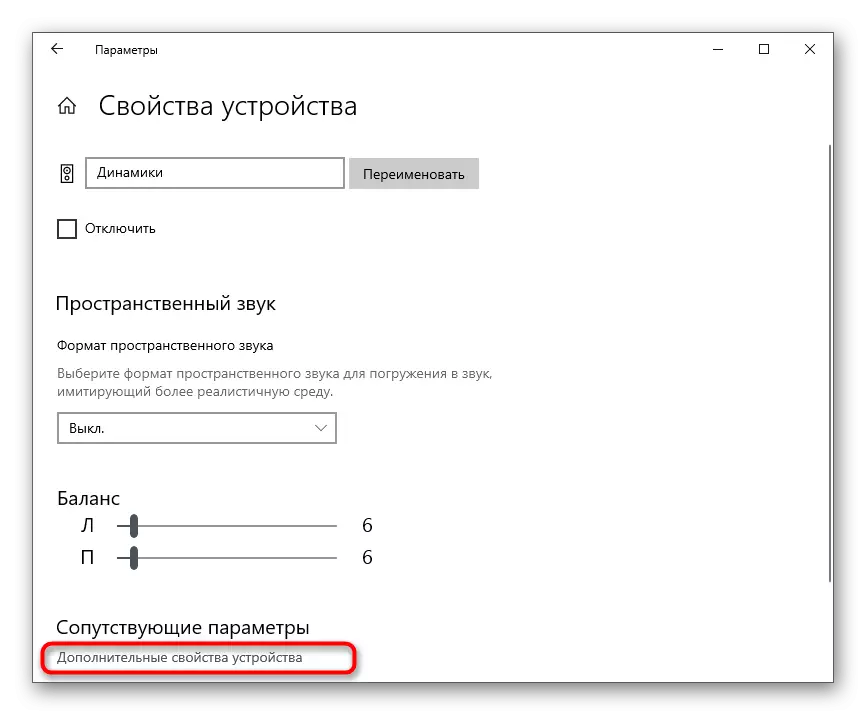
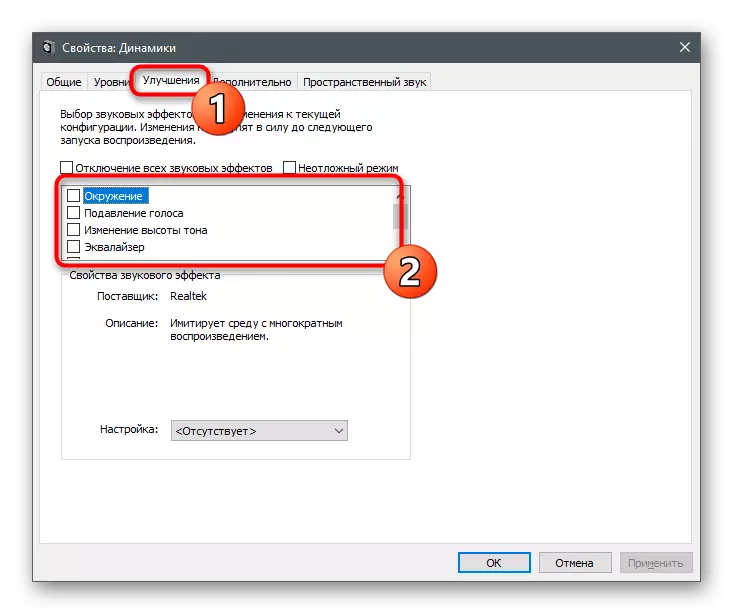
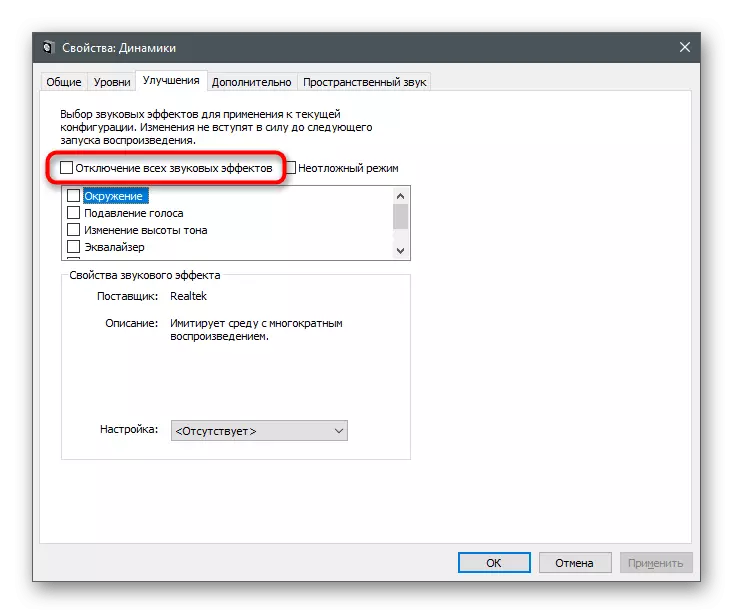
Separatamente, analizzeremo le istruzioni per gli utenti che hanno installato un software di terze parti per gestire cuffie o periferiche operative o schede audio sul proprio computer. Prendi questo sull'esempio dell'applicazione grafica da Realtek.
- Eseguire il programma di controllo del suono attraverso la barra delle applicazioni se si trova nello stato arrotolato o tramite il file eseguibile trovandolo nel menu Start o nel "Explorer".
- Seleziona una scheda con l'altoparlante utilizzato e vai al "Effetto sonoro".
- Assicurati che non ci siano profili dell'equalizzatore e il circostante. Se il programma supporta altri effetti, resettarli anche, quindi controllare il lavoro delle cuffie.
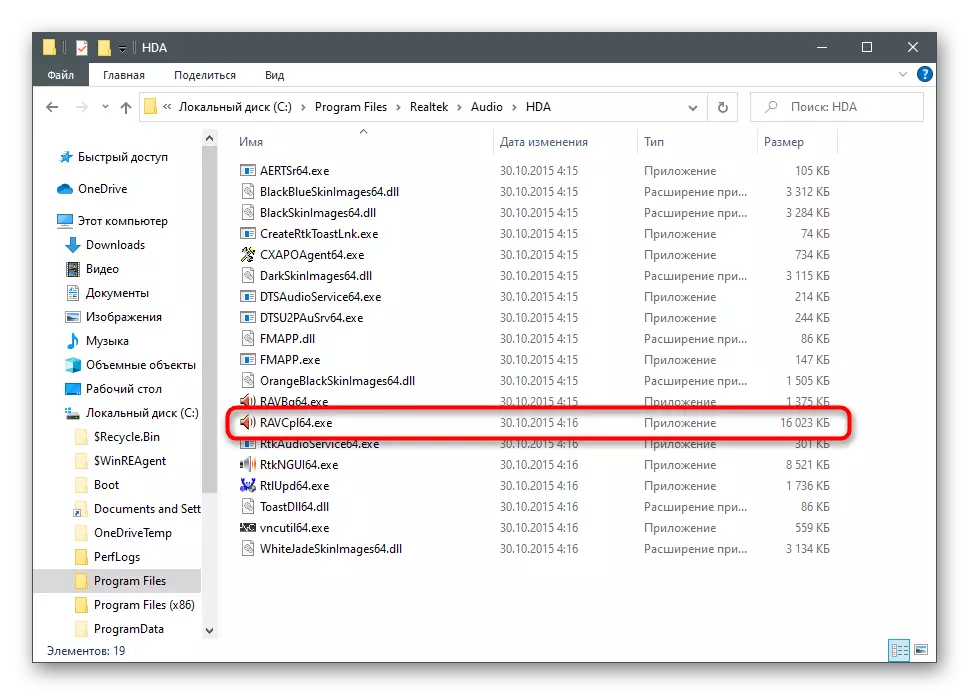
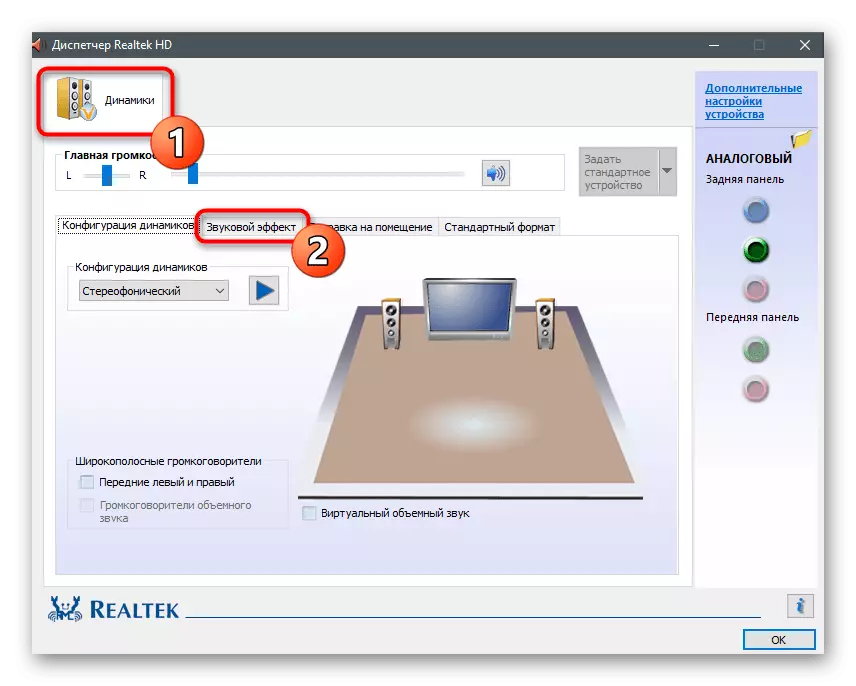
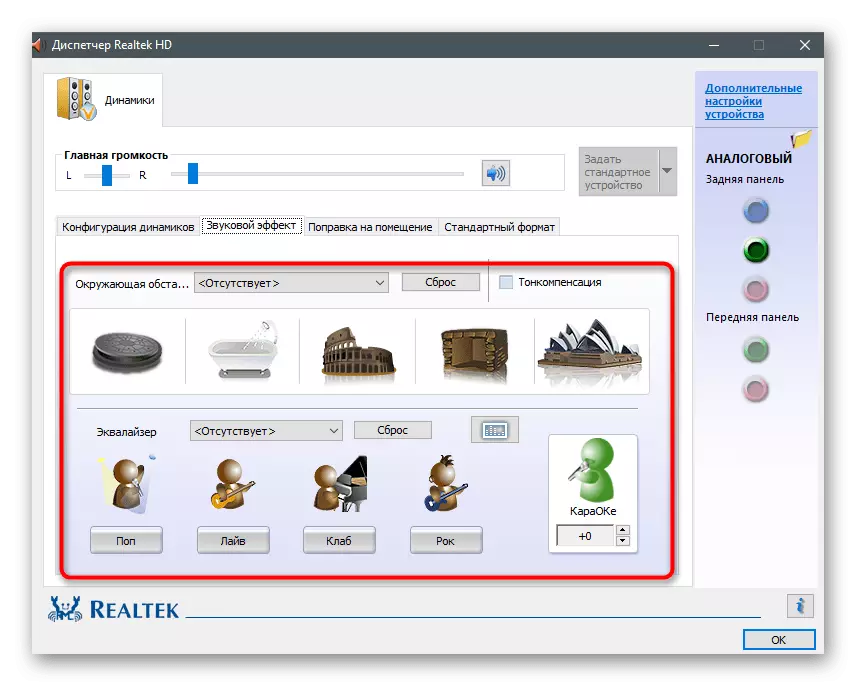
Metodo 5: modifica della frequenza di campionamento
Nelle impostazioni del driver della scheda audio per l'altoparlante, è possibile impostare una delle opzioni di frequenza di campionamento. Questo parametro è responsabile per l'elaborazione del suono e potrebbe non funzionare correttamente se hai selezionato un'opzione incompatibile con l'apparecchiatura. Puoi controllare questa teoria solo modificando il parametro cosa succede così:
- Vai al menu "Proprietà dispositivo" (Come farlo, viene visualizzato nel primo passo del metodo precedente) e apri le "Proprietà del dispositivo avanzato".
- Nella nuova finestra, passare alla scheda "Avanzate".
- Espandere l'elenco a discesa con tutte le opzioni di formato predefinito e selezionare la cui frequenza di campionamento è leggermente inferiore a quella corrente.
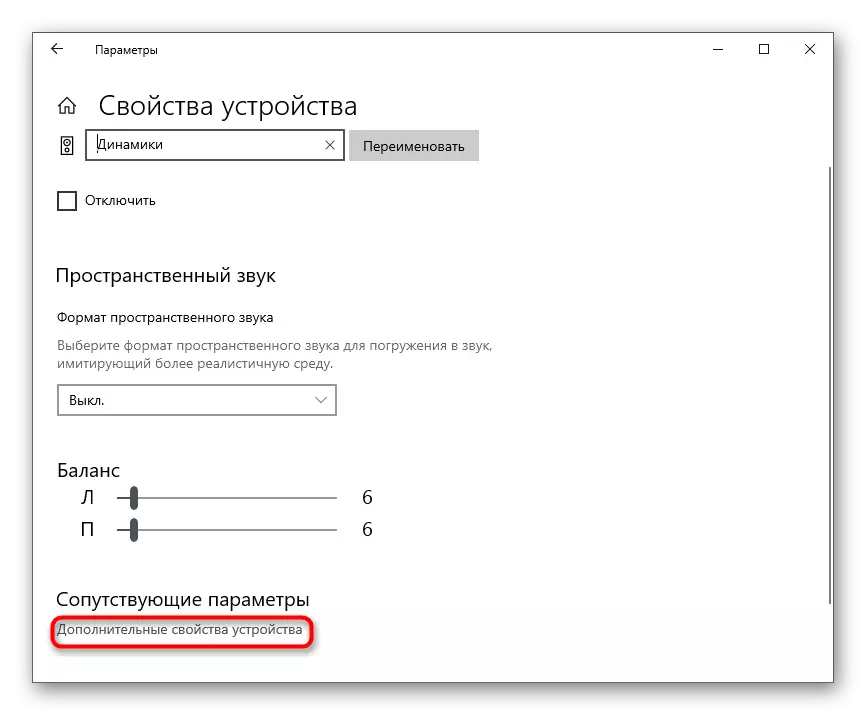
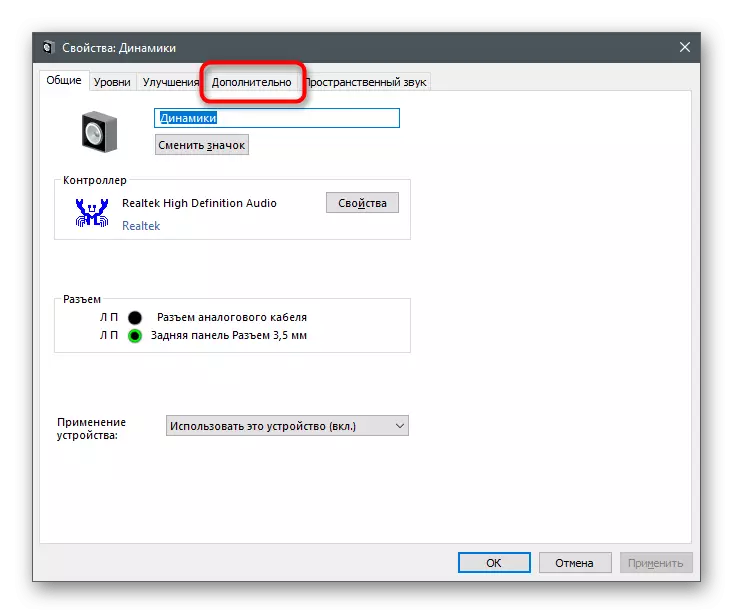
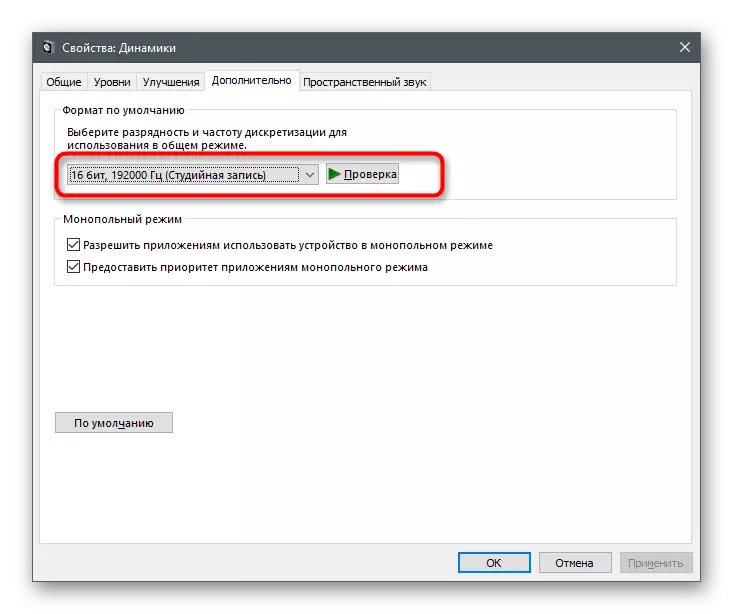
Metodo 6: Disabilita componenti auricolare non utilizzati
Windows supporta la connessione di colonne e cuffie completamente diverse, quindi per l'intera periferia fornisce un numero enorme di impostazioni per i loro componenti, incluso un microfono, un ingresso lineare e altoparlanti. Niente da questo nelle cuffie non è usato, quindi è meglio trasformarli tutto per evitare l'aspetto del fastidioso rumore.
- Attraverso la sezione familiare "Sound" è possibile andare al menu "Pannello di controllo del suono".
- Fare doppio clic sulla stringa predefinita dell'altoparlante per aprire le proprietà.
- Fare clic sulla scheda "Livelli" e scollegare tutti i componenti aggiuntivi che non vengono utilizzati in questa apparecchiatura.
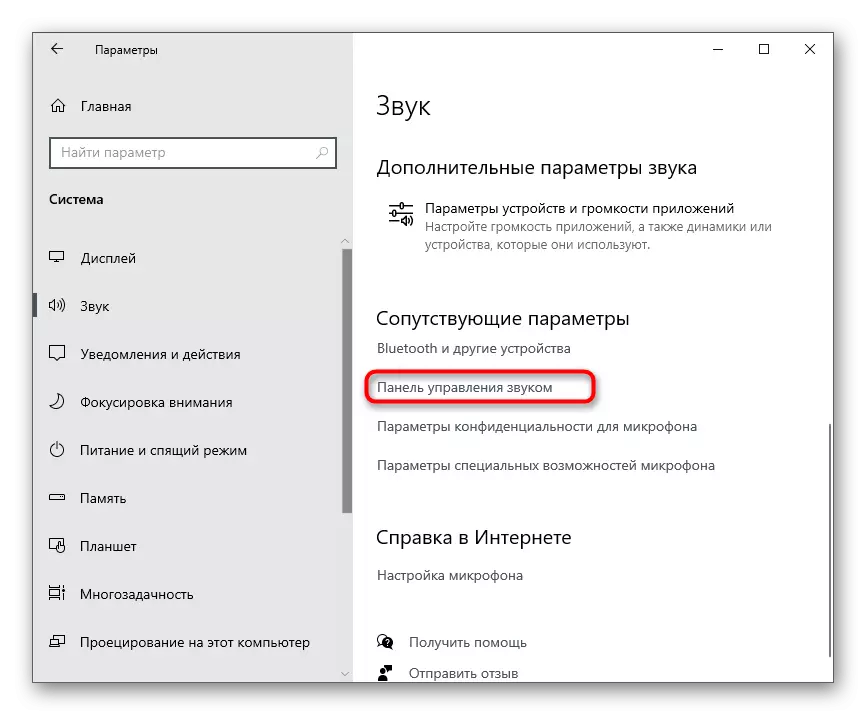
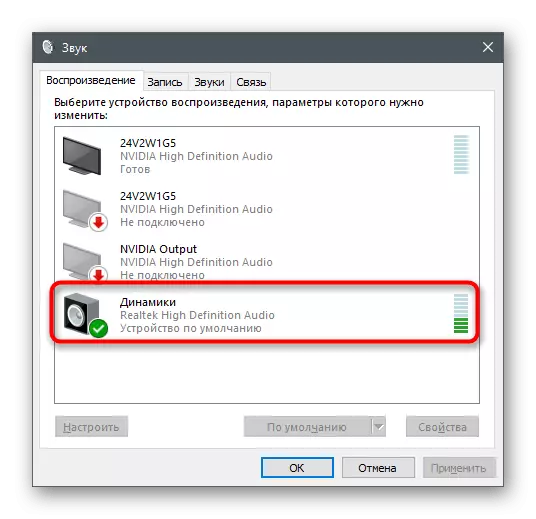
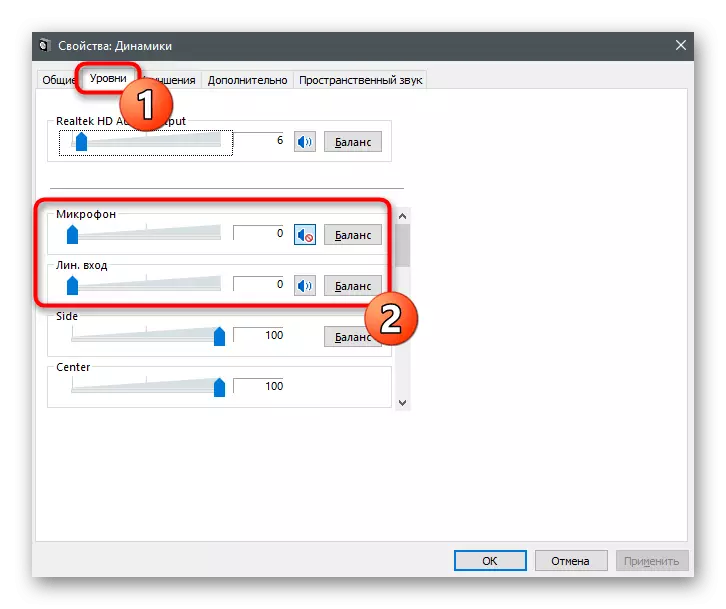
Metodo 7: spegnimento dell'Audition dal microfono
Questo metodo è adatto solo a coloro che utilizzano il microfono con le cuffie. La funzione di ascolto dal dispositivo può influire sull'aspetto del rumore, poiché il microfono è in condizioni di lavoro e cattura tutti i suoni. È necessario disabilitarlo in modo che i suoni del microfono non vengano ascoltati nelle cuffie.
- Per fare ciò, aprire il "Pannello di controllo del suono".
- Passa alla scheda "Record".
- Fare doppio clic sulla linea con il microfono utilizzato.
- Nella scheda "Ascolta", trova l'elemento "Ascolta da questo dispositivo" e rimuovere la casella di controllo da esso.